Покадровая анимация состоит только из ключевых кадров. Для ее создания вы рисуете кадры по одному, каждый раз добавляя новый ключевой кадр командой Insert Keyframe (Вставить ключевой кадр) или клавишей
F6. Новый ключевой кадр повторяет содержание предыдущего кадра. После его редактирования вы создаете новый ключевой кадр, и так до конца анимации.
Разберём это на примере. Выберите инструмент
Oval (Овал) и нарисуйте винт (см.
рисунок). Для этого надо нарисовать один круг и 4 овала. Если вы нарисовали все это без обводки, то получившаяся фигура автоматически стала единой. Если нет, то выберите инструмент
Arrow (Стрелка), выбелите все фигуры и сгруппируйте их, используя клавиши
Ctrl + G.
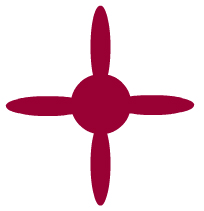
Теперь создадим анимацию. Нажмите клавишу
F6. при этом на временной линейке появится второй кадр и станет текущим. Пока он в точности такой же, как первый кадр. Инструментом
Arrow (Стрелка) выделите наш объект. Выберите
Free Transform (Изменение) и в поле Rotate (Поворот) укажите число 5.
Далее создайте ещё несколько кадров таким же образом, в каждом поворачивая наш объект. Включите режим одновременного просмотра или редактирования нескольких кадров, щелкнув на кнопке
Onion Skin (Калька) или Edit Multiple Frames (Редактировать несколько кадров)
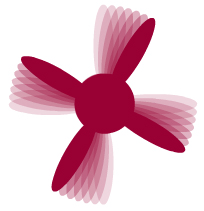
Для передачи ускоренного движения они должны становиться больше с каждым кадром. Нажмите клавишу
Enter, чтобы увидеть анимацию в действии.
Как видите, создание даже такой маленькой покадровой анимации довольно хлопотное дело. К тому же каждый кадр заметно увеличивает размеры файла. Поэтому покадровая анимация используется только в местах резких перемещений или
изменений объекта. Чаще всего ее применяют для создания совсем коротких клипов, всего из двух-трех кадров. Такой циклически повторяющийся клип хорошо изображает быстрое вращательное или колебательное движение, например, пропеллер самолета, маятник часов и т. д.